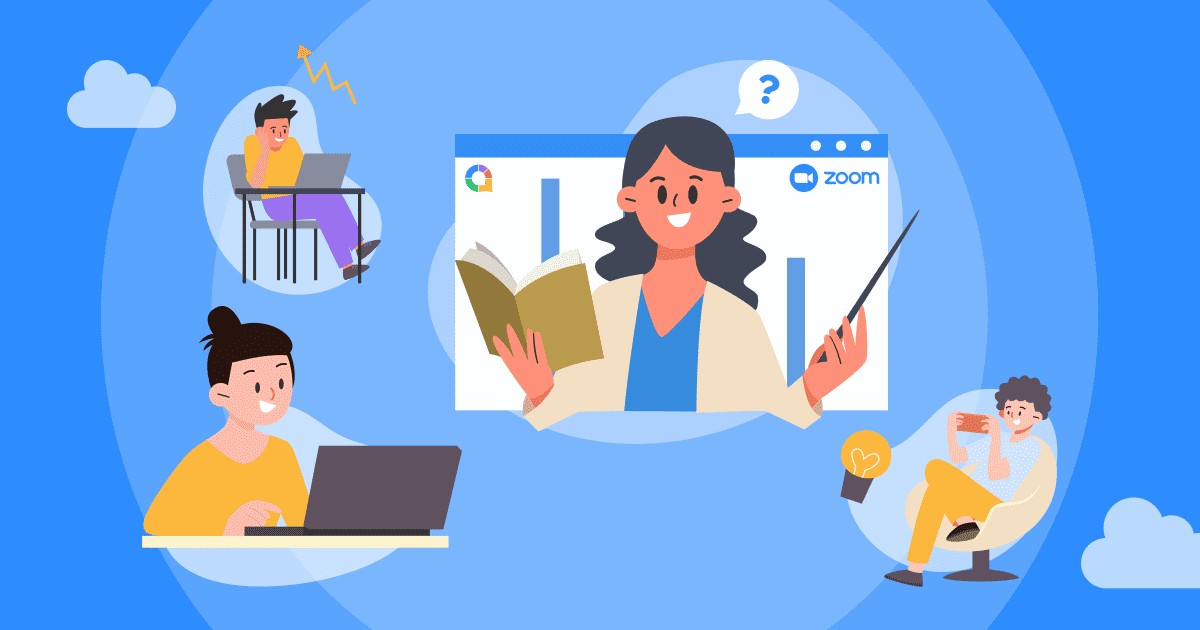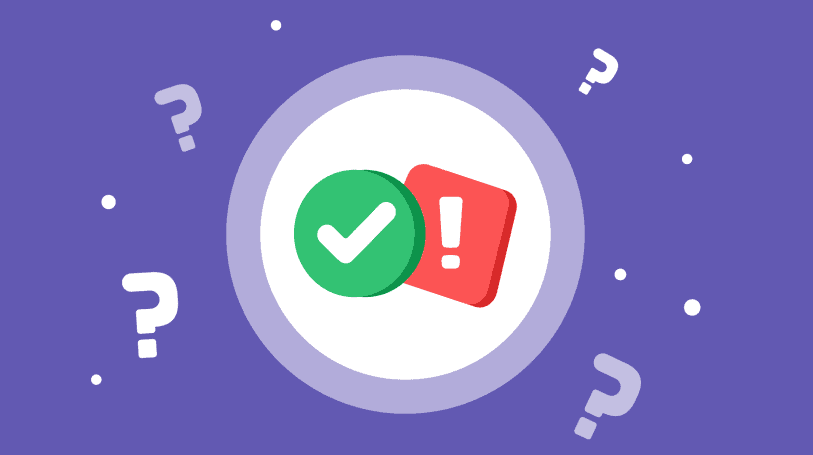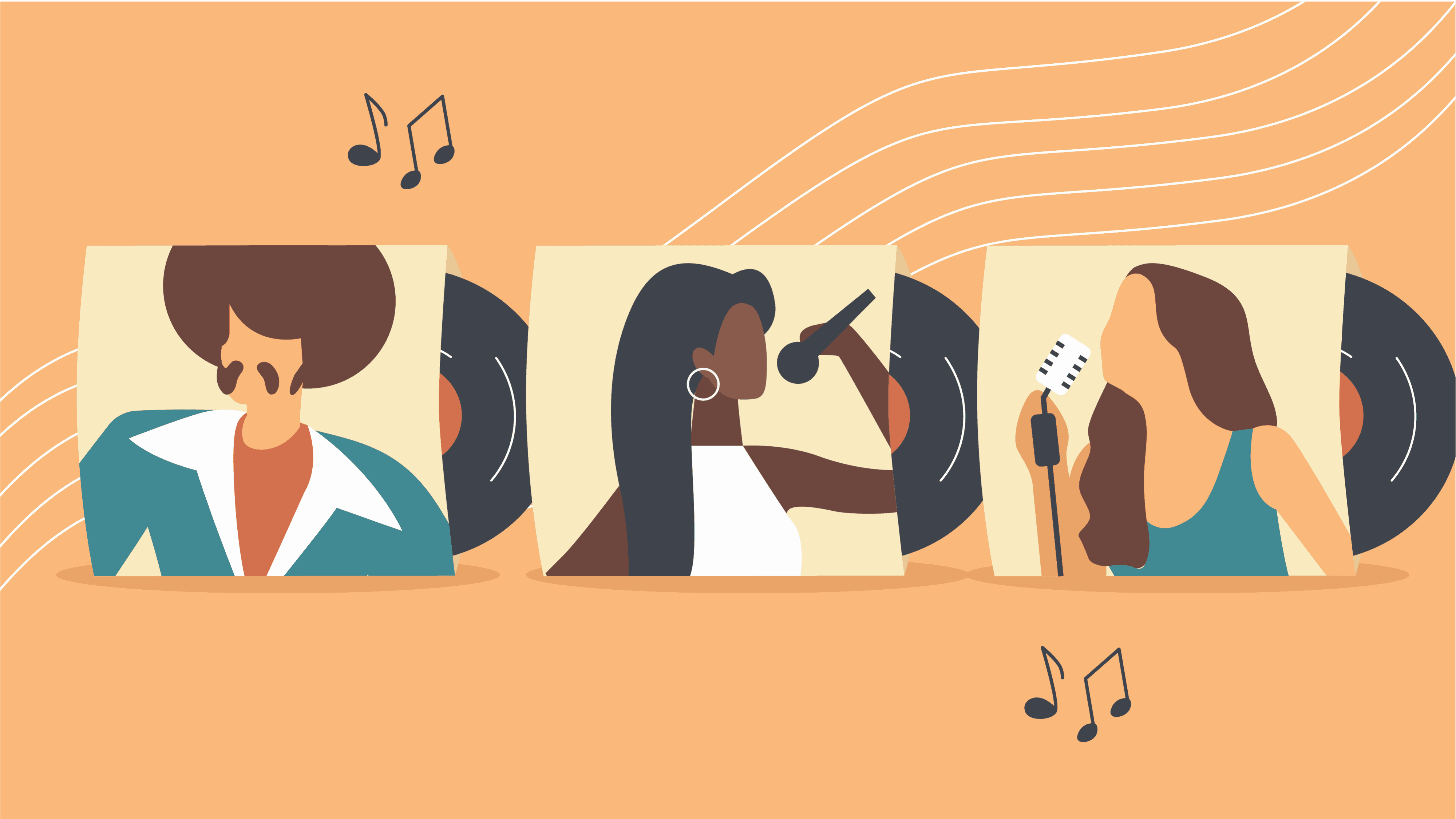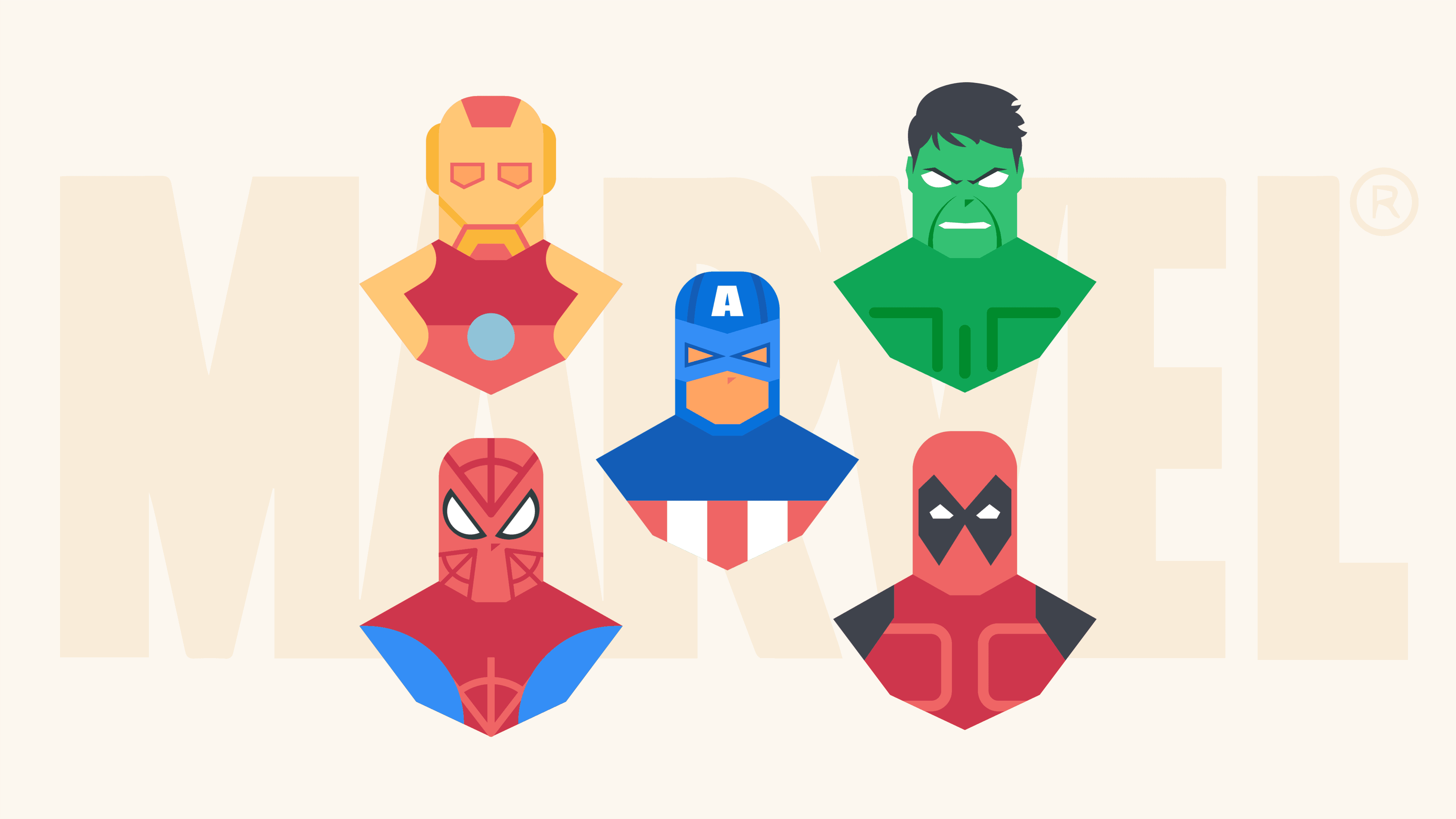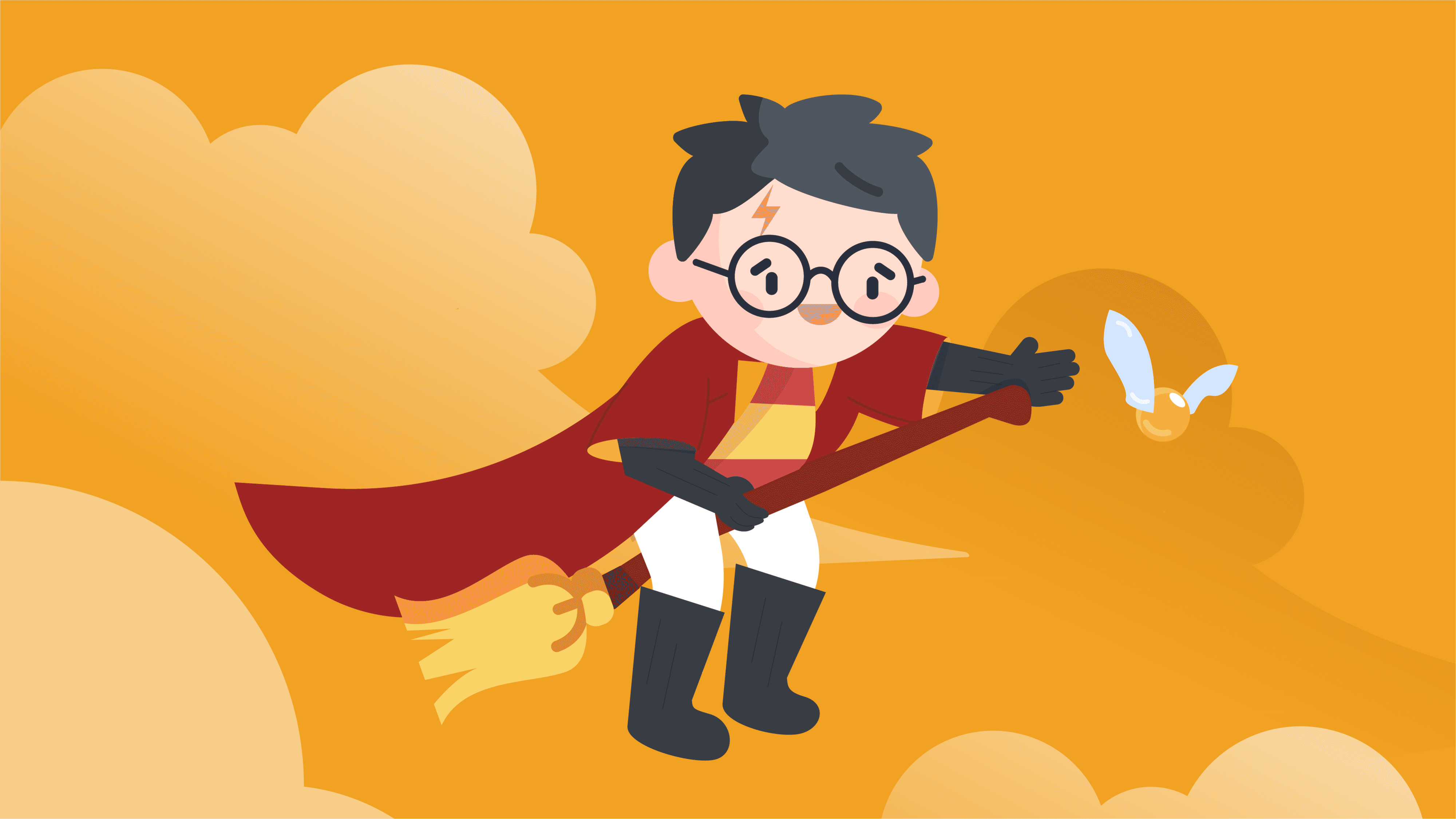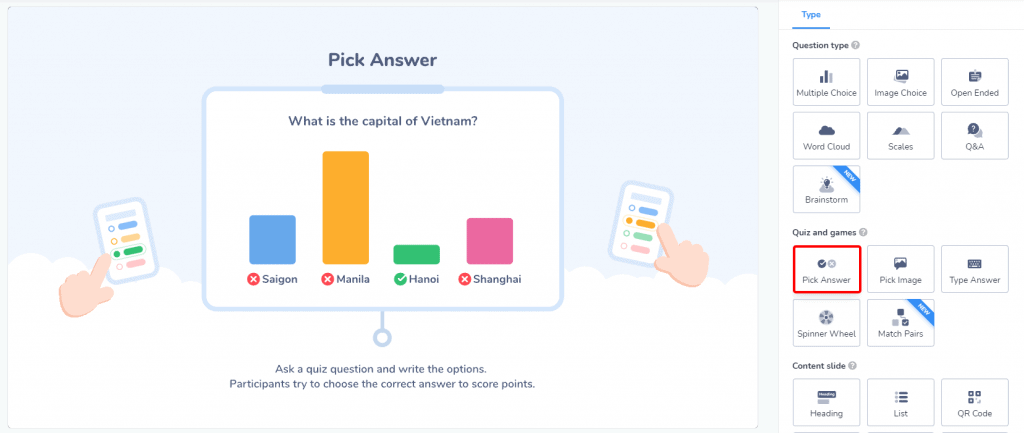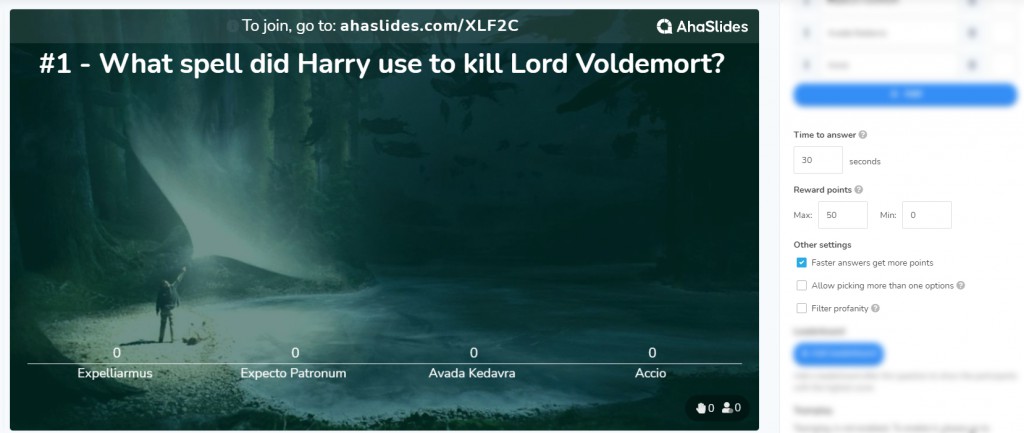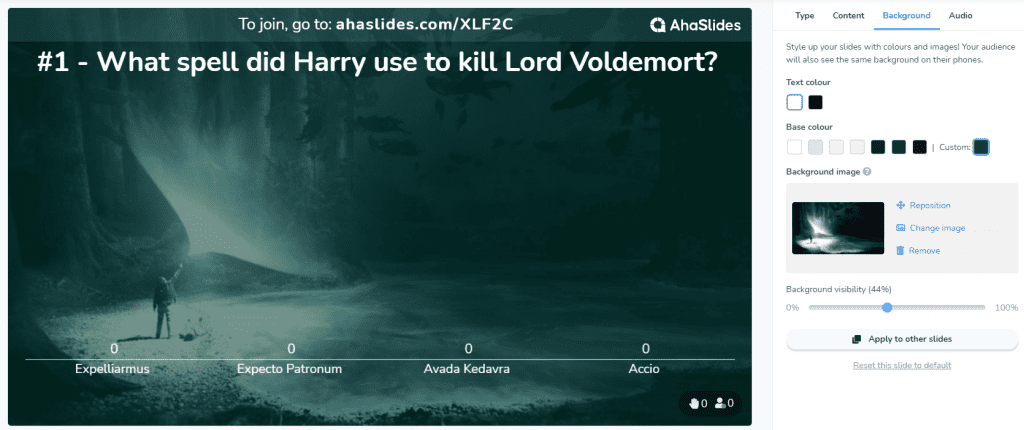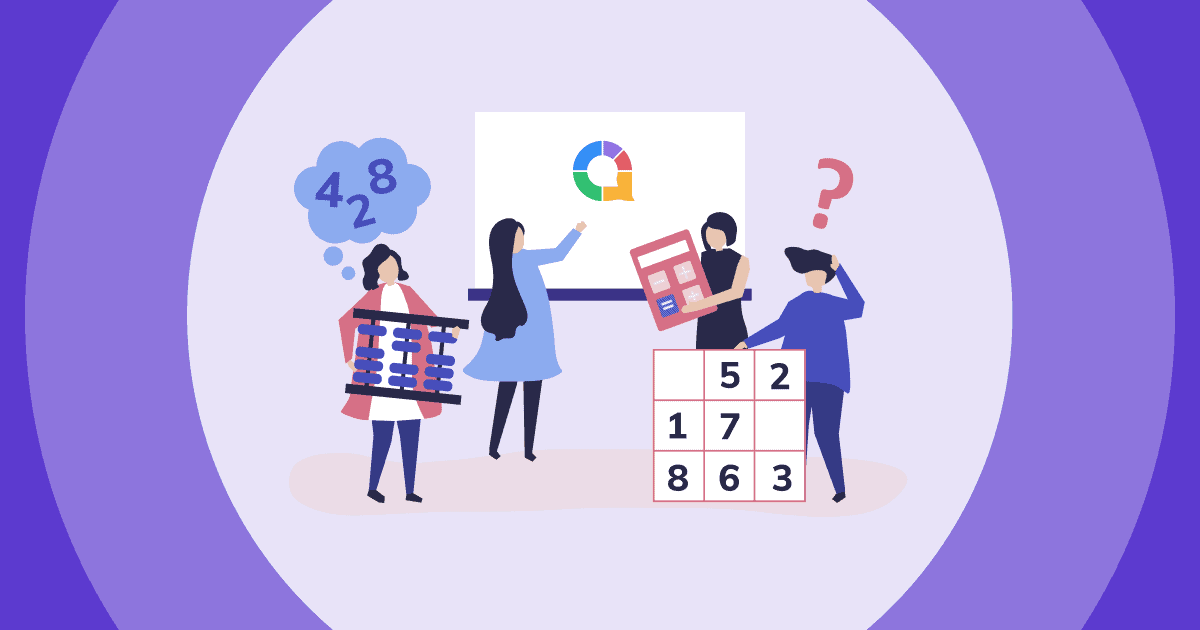Har du någonsin velat vara värd för ett frågesport som detta? ????
Oavsett om du vill vara värd för en för en triviakväll, i klassrummet eller på ett personalmöte, här är vår steg-för-steg-guide om hur du gör en Zoom-quiz, komplett med några fantastiska Zooma spel för att imponera på din publik.
- Vad du behöver…
- Steg 1: Välj dina rundor
- Steg 2: Skriv dina frågor
- Steg 2.5: Testa det
- Steg 3: Dela ditt quiz
- Steg 4: Nu börjar vi spela!
- Vanliga frågor
Problemet med Zoom-quiz
Zoom-quizfunktionen är tillgänglig för licensierade värdar, du kan se stegen här..
Bara en liten uppmaning, att skapa ett quiz på Zoom uppfattas som begränsat och komplicerat av många användare, eftersom de flockas för att se alternativ till Zoom-quizet. Här är en enkel jämförelsetabell för att förstå varför det är krångligt:
| Funktioner | Zoom | AhaSlides |
|---|---|---|
| Lagspel | Nej | Ja |
| Poängsättning och topplista | Nej | Ja |
| Text-/bildbaserade frågor | Nej | Ja |
| Samarbetsredigering | Nej | Ja |
| Quizrapport | Ja, men om ett quiz startas om under ett möte visar rapporten bara den senaste förekomsten. | Ja |
Fortsätt läsa för att hitta en mycket enklare och mer genomförbar lösning för hur man kör ett Zoom-quiz ~
Det här behöver du till ditt Zoom-quiz
- Zoom – Vi antar att du redan har listat ut det här? Hur som helst fungerar dessa virtuella quiz även i Teams, Meet, Gather, Discord och i princip alla program som låter dig dela en skärm.
- Interaktiv frågesportprogramvara – Det här är programvaran som drar mest vikt här. En interaktiv frågesportplattform som AhaSlides låter dig hålla Zoom-frågesporter organiserade, varierade och otroligt roliga.
Kolla in fler idéer från AhaSlides
- Zoomspel för vuxna
- Zoom Word Cloud
- Roliga spel att spela i klassen
- Frågor om matematik
- Spel att spela med zoom med studenter
Så här fungerar det
- Börja ditt Zoom-möte som vanligt.
- Som värd för quiz, och när alla har anlänt, delar du din skärm med quizplattformen (t.ex. AhaSlides) öppen på den.
- Dina spelare ser din skärm på sina datorer och följer instruktionerna för att spela med i quizet på distans med hjälp av sina telefoner.
Låter det enkelt? Det är ju faktiskt så!
Förresten, en fördel med att använda AhaSlides för ditt Zoom-quiz är att du får tillgång till alla dessa färdiga mallar och till och med fullständiga frågesporter. Kolla in vår Offentligt mallbibliotek
Gör det bästa zoomfrågesporten någonsin i 5 enkla steg
Zoom-quizet exploderade i popularitet under nedstängningarna och upprätthöll hettan i dagens hybridmiljö. Det höll människor i kontakt med frågesporter och sin gemenskap var och när de än befann sig. Du kan skapa en känsla av gemenskap på ditt kontor, i klassrummet eller bara med dina vänner genom att göra dem till ett Zoom-quiz att minnas. Så här gör du:
Steg 1: Välj dina rundor (Eller välj bland dessa idéer om Zoom-quizrunda)
Nedan följer några idéer för dina online-trivia. Om dessa inte räcker för dig, kolla in 50 fler Zoom-quiz-idéer här!
Idé #1: Allmän kunskapsrunda
Brödet och smöret i alla Zoom-quiz. På grund av mängden ämnen kommer alla att kunna svara på åtminstone några av frågorna.
Typiska ämnen för allmänna kunskapsfrågor inkluderar:
- filmer
- politiska
- kändisar
- sporter
- nyheter
- historia
- geografi
Några av de bästa Zoom allmän kunskap frågesporter är pub frågesporter av BeerBods, Flyglinjer Live och Quizland. De gjorde underverk för sin gemenskapsanda och, ur ett affärsperspektiv, höll sina varumärken superrelevanta.
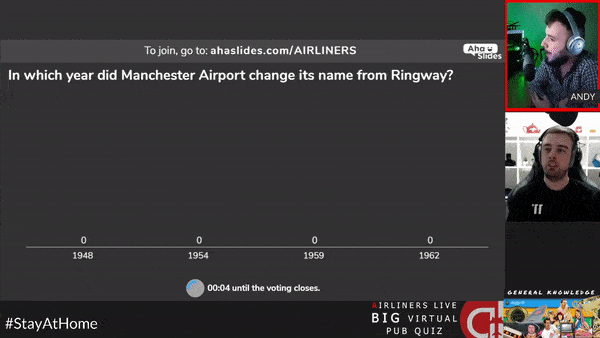
Idé #2: Zooma bildrunda
Bildquiz är alltid populärt, oavsett om det är en bonusrunda på en pub eller ett helt frågesport som står på egna JPEG-ben.
En bildquiz på Zoom är faktiskt mycket smidigare än en i en livemiljö. Du kan kasta bort den invecklade penna-och-papper-metoden och ersätta den med bilder som dyker upp i realtid på människors telefoner.
På AhaSlides kan du infoga bilden i frågan och/eller Zoom-quizfrågorna eller flervalssvar.
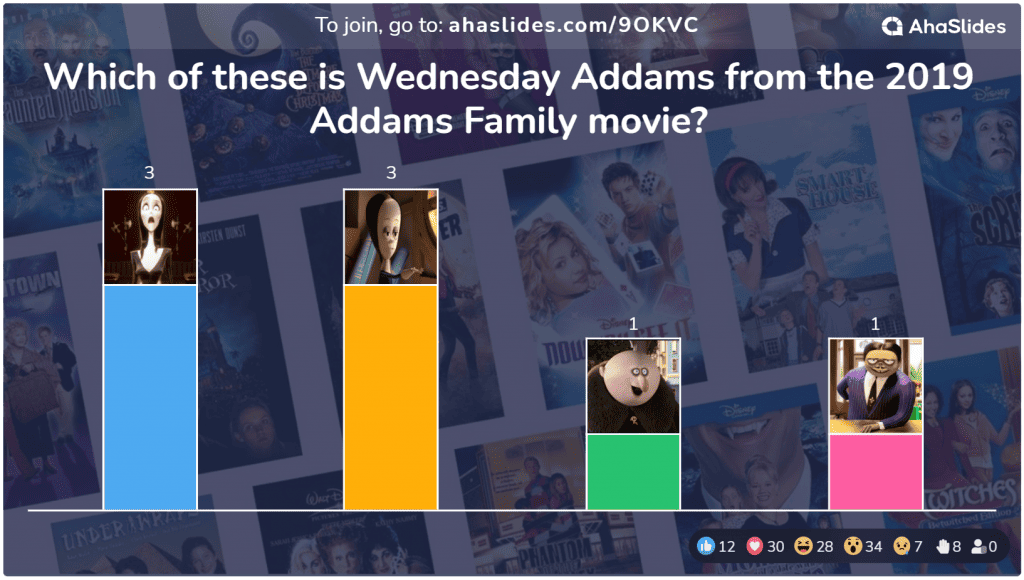
Idé #3: Zooma ljudrunda
Möjligheten att köra sömlösa ljudfrågor är en annan sträng till fören av virtuella trivia.
Musikquizzer, ljudeffektquizzer, till och med fågelsångsquizzer gör underverk på live -frågesportprogram. Det är allt på grund av garantin för att både programledaren och spelarna kan höra musiken utan drama.
Musik spelas på varje enskild spelares telefon och har även uppspelningskontroller så att varje spelare kan hoppa över delar eller gå tillbaka till de delar som de missat.

Idé #4: Zoom Quiz Round
För detta Zoom-spel måste du gissa vad objektet är från den zoomade bilden.
Börja med att dela upp frågesporten i olika ämnen som logotyper, bilar, filmer, länder och liknande. Ladda sedan helt enkelt upp din bild – se till att den är utzoomad eller inzoomad så att alla måste anstränga sig extra för att gissa.
Du kan göra det enkelt med en enkel flervalsfråga, eller låta deltagarna formulera sina egna med frågesporttypen "Skriv svar" på AhaSlides.
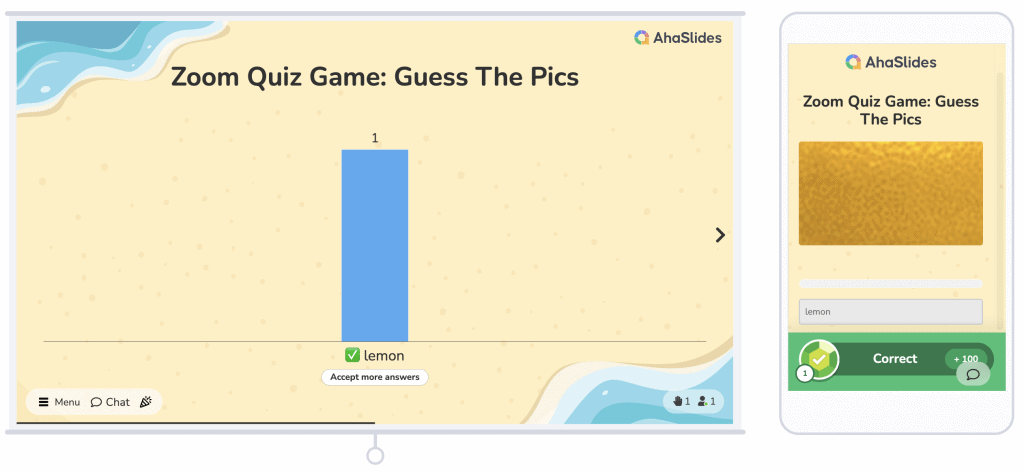
Steg 2: Skriv dina frågesportsfrågor
När du har valt dina omgångar är det dags att hoppa in i din frågesportsmjukvara och börja skapa frågor!
Idéer för frågetyper
I ett virtuellt Zoom-quiz tenderar du att ha fem alternativ för, frågetyper, (AhaSlides erbjuder alla dessa typer, och AhaSlides-namnet för den frågetypen anges inom parentes):
- Flerval med textsvar (Välj svar)
- Flerval med bildsvar (Välj bild)
- Öppet svar (typ svar) – Öppen fråga utan alternativ
- Matcha svar (Matchpar) – En uppsättning frågor och en uppsättning svar som spelarna måste matcha ihop
- Ordna svar i ordning (korrekt ordning) – En slumpmässig lista med uttalanden som spelare måste ordna i rätt ordning
Variation är livets krydda när det kommer till att köra ett Zoom-quiz. Ge spelarna mångfald i frågorna för att hålla dem engagerade.
Tidsgränser, poäng och andra alternativ
En annan stor fördel med programvara för virtuell frågesport: datorn hanterar administratören. Du behöver inte pilla manuellt med ett stoppur eller räkna ihop poängen.
Beroende på vilken programvara du använder kommer du att ha olika alternativ tillgängliga. Till exempel, i AhaSlides, några av inställningarna du kan ändra är...
- Tidsgräns
- Poängsystem
- Snabbare svarbelöningar
- Flera rätta svar
- Språkfilter
- Quiztips för flervalsfråga
???? Pssst – det finns fler inställningar som påverkar hela quizet, inte bara enskilda frågor. I menyn "Quizinställningar" kan du ändra nedräkningstimern, aktivera bakgrundsmusik för quizet och ställa in lagspel.
Anpassa utseendet
Precis som med mat är presentation en del av upplevelsen. Även om detta inte är en gratis funktion hos många online frågesporter, kan du på AhaSlides ändra hur varje fråga kommer att visas på värdens skärm och varje spelares skärm. Du kan ändra textfärgen, lägga till en bakgrundsbild (eller GIF) och välja dess synlighet mot en basfärg.
Steg 2.5: Testa det
När du har en uppsättning quizfrågor är du i stort sett redo, men du kanske vill testa din skapelse om du aldrig har använt programvara för livequiz förut.
- Gå med i ditt eget Zoom-quiz: tryck 'presentera' och använd din telefon för att mata in URL-anslutningskoden överst på dina bilder (eller genom att skanna QR-koden).
- Svara på en frågaNär du är i frågesportens lobby kan du trycka på "Starta frågesporten" på din dator. Svara på den första frågan på din telefon. Din poäng räknas och visas på topplistan på nästa bild.
Kolla snabbvideon nedan för att se hur det hela fungerar 👇
Steg 3: Dela din frågesport
Ditt Zoom-quiz är klart och klart! Nästa steg är att samla alla dina spelare i ett Zoom-rum och dela skärmen där du ska hålla quizet.
Medan alla tittar på din skärm klickar du på knappen "Presentera" för att visa URL-koden och QR-koden som spelarna använder för att gå med i din frågesport på sina telefoner.
När alla har dykt upp i lobbyn är det dags att starta quizet!
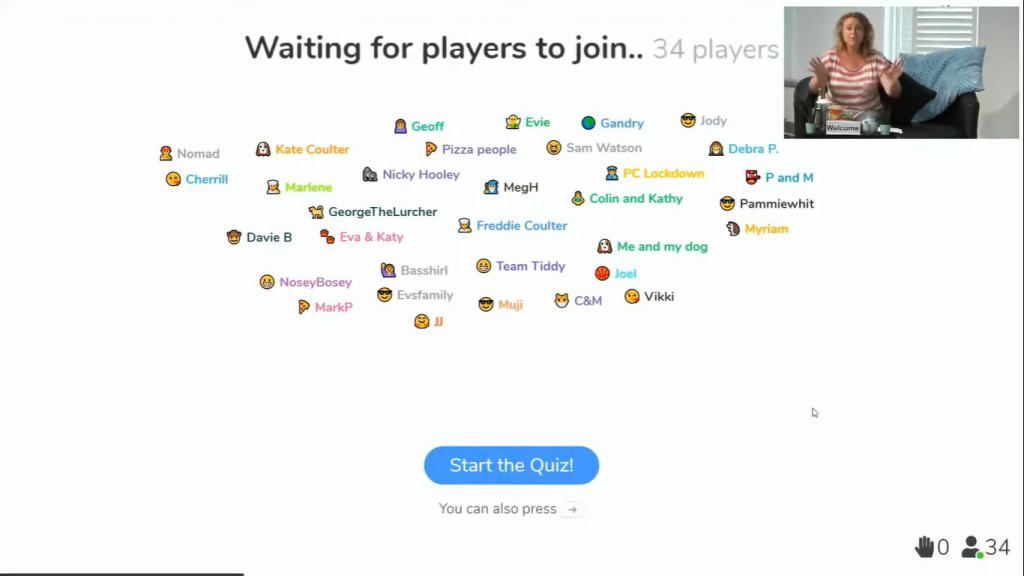
Steg 4: Nu börjar vi spela!
När du går igenom varje fråga i ditt Zoom -frågesport, svarar dina spelare på sina telefoner inom de tidsgränser du ställer in för varje fråga.
Eftersom du delar din skärm kommer varje spelare att kunna se frågorna på sin dator såväl som på sina telefoner.
Ta några värdtips från Xquizit 👇
Och det är allt! 🎉 Du har framgångsrikt varit värd för ett mördande Zoom-quiz online. Medan dina spelare räknar ner dagarna till nästa veckas frågesport kan du kontrollera din rapport för att se hur det gick för alla.
Vill du veta mer?
Här är den fullständiga handledningen om hur du skapar alla typer av onlinequizmallar med AhaSlides gratis! Gärna... kolla in vår hjälpartikel om du fortfarande har frågor.
Vanliga frågor
Hur gör man Zoom-frågor?
I avsnittet Möten på navigeringsmenyn kan du antingen redigera ett befintligt möte eller schemalägga ett nytt. För att aktivera Frågor och Svar, markera kryssrutan under Mötesalternativ.
Hur gör man en Zoom-omröstning?
Längst ner på din mötessida hittar du alternativet att skapa en omröstning. Klicka på "Lägg till" för att börja skapa en.
Vad är alternativet till Zoom-quizet?
AhaSlides kan vara ett bra alternativ till ett Zoom-quiz. Du kan inte bara presentera en välgjord interaktiv presentation med en mängd olika aktiviteter som frågor och svar, omröstningar eller brainstorming, utan också skapa olika quiz som fångar publikens uppmärksamhet på AhaSlides.